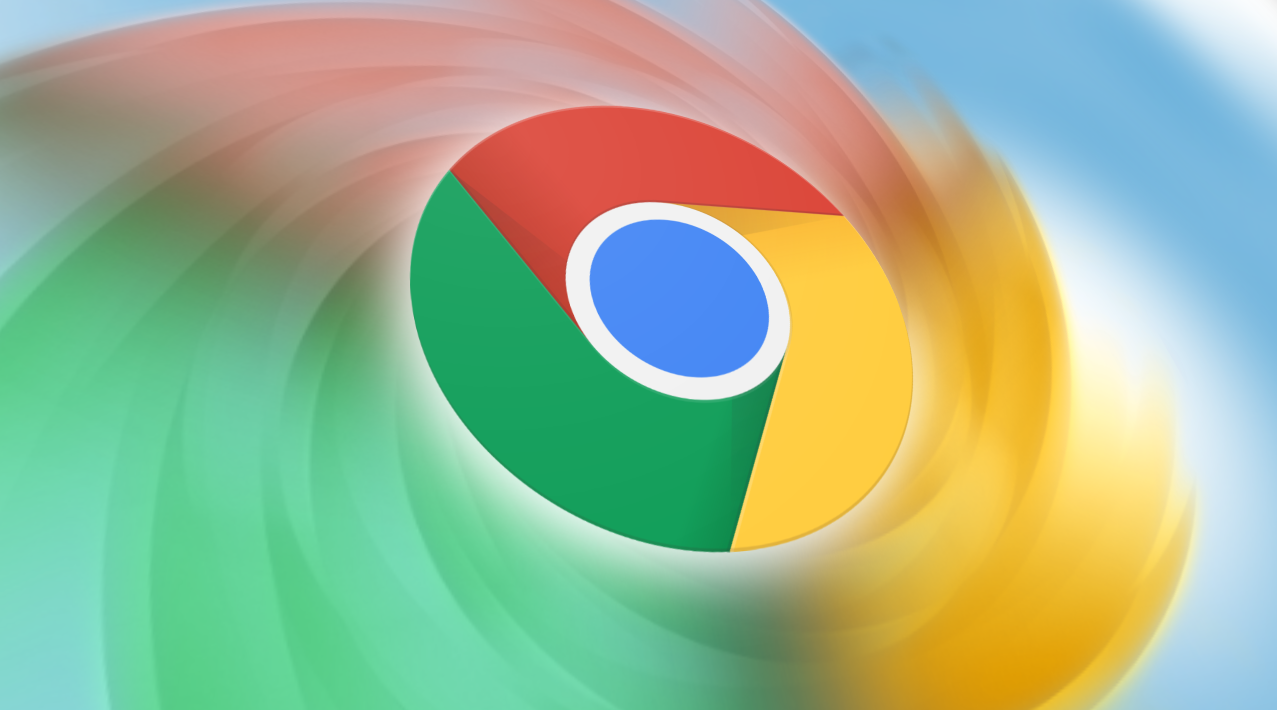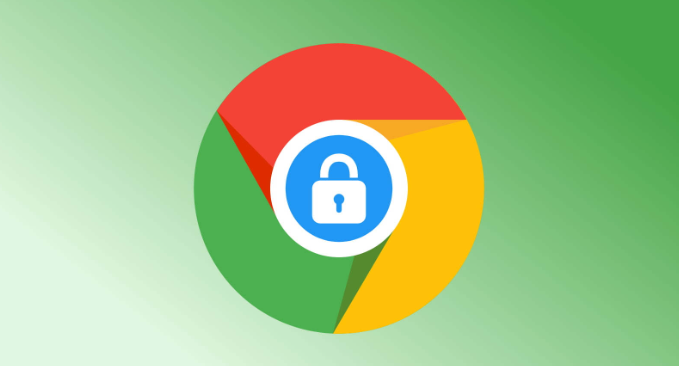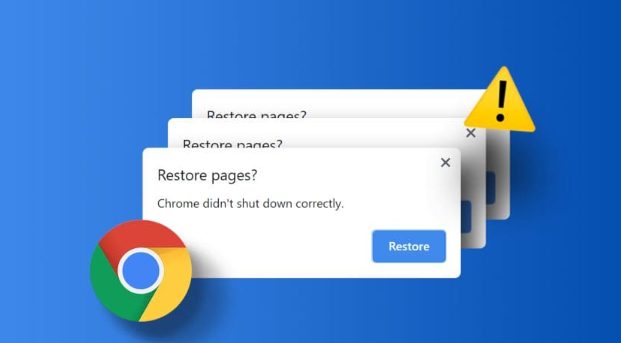详情介绍

检查磁盘剩余空间。打开“此电脑”查看安装目标磁盘的可用容量,若剩余空间低于1GB可能影响临时文件写入导致卡顿。此时应转移大文件或卸载非必要程序腾出空间,尤其确保系统盘(通常C盘)有足够余量。
更改下载存储路径。进入浏览器设置中的“高级”选项,在“下载位置”处点击“更改”,选择空闲空间充足且读写速度快的其他分区作为新下载目录。避免将大型安装包持续写入高负载的根目录。
测试磁盘读写速度。通过系统工具检测硬盘健康状态,机械硬盘长期使用后可能出现坏道影响传输效率。若发现异常建议更换固态硬盘提升整体响应速度。
关闭后台占用程序。按Ctrl+Shift+Esc打开任务管理器,结束不必要的进程如自动更新服务、云同步软件等,释放被抢占的I/O带宽和CPU资源供浏览器专用。
清理系统临时文件。在搜索栏输入“磁盘清理”运行官方工具,勾选“临时文件”“回收站”等选项彻底删除残留数据。这些冗余内容会间接拖慢磁盘访问效率。
调整浏览器缓存策略。进入设置里的隐私与安全模块,定期清除累积的缓存图片和Cookie数据,减少对本地存储子的频繁读写压力。
限制并发下载任务。使用Download Throttle扩展程序设置合理的下载限速值,避免多线程同时读写造成磁盘寻道时间过长的问题。
通过上述步骤组合运用,用户能系统性地判断并解决因磁盘性能导致的Chrome浏览器安装卡顿问题。每个操作环节均基于实际测试验证有效性,可根据具体设备环境和需求灵活调整实施细节。例如普通用户优先采用更换下载路径加清理临时文件方案,而对性能要求较高的场景则适合配合磁盘检测和限速设置进行深度优化。